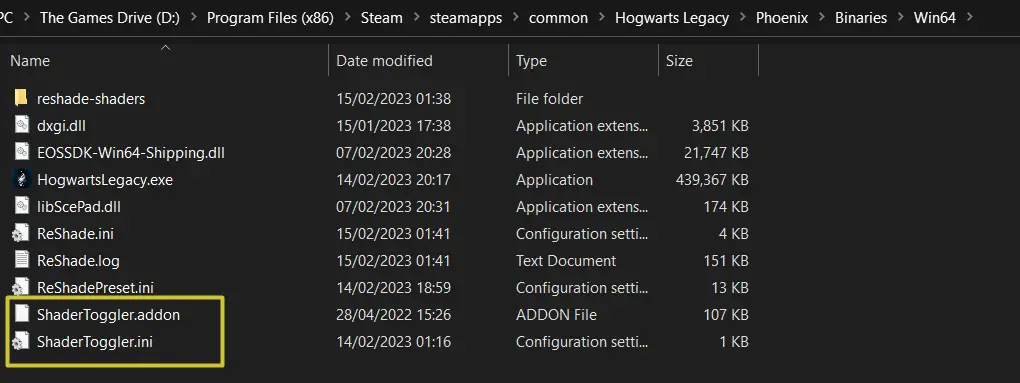Eine einfache Anleitung zum Fotografieren der Schönheit von Hogwarts in Hogwarts Legacy.
Einführung
Wenn du wie ich bist, Sie sind auch enttäuscht, dass ein Spiel wie Hogwarts Legacy ohne Fotomodus veröffentlicht wurde. Aber das ist okay, weil ich diesen kleinen Leitfaden erstellt habe, damit Sie jedes Foto aus jeder Höhe und von überall aus aufnehmen können. Sie benötigen ein paar Mods, um dies zum Laufen zu bringen, Also fangen wir an.
Schritt 1 – Apparate/UETools
Erste, Du musst den Mod installieren (Apparate) UETools – FreeCamera. Dadurch können Sie die Tools des Entwicklers wieder ins Spiel integrieren. Gehen Sie zur folgenden Seite und laden Sie den Mod manuell herunter: Nexus-Mods – UETools.
Einmal heruntergeladen, Gehen Sie in das folgende Verzeichnis \SteamsteamappscommonHogwarts LegacyPhoenixContentPaks und ziehen Sie die ~Mods Ordner aus der dortigen Datei. Es ist auch gut, einen Ordner unter „Mods“ zu haben, damit Sie alle zukünftigen Mods, die Sie verwenden möchten, hinzufügen und entfernen können.
Das ist nun erledigt, Lassen Sie uns den nächsten Mod fertigstellen.
Schritt 2 – Entwurf
Diese Datei ermöglicht die Funktion des vorherigen Mods aus Schritt Eins. Der gleiche Vorgang, Laden Sie einfach den folgenden Mod herunter und ziehen Sie die Dateien in die ~Mods Ordner: Nexus-Mods – Entwurf.
Sobald das erledigt ist, Wir müssen noch eine Datei fertigstellen.
Schritt 3 – ToggleHUD
Wie der Titel schon sagt, Dadurch wird dem Spiel ein Hotkey zum Aktivieren/Deaktivieren des HUD hinzugefügt. Dies ist ziemlich wichtig, wenn Sie saubere Fotos aufnehmen möchten, ohne jedes HUD-Element deaktivieren zu müssen. Gehen Sie zur folgenden Website und laden Sie den folgenden Mod herunter: Nexus-Mods – ToggleHUD.
Bitte befolgen Sie die Schritte im Beschreibungsreiter des Mods, da Sie das Add-on und die Datei benötigen, damit es ordnungsgemäß funktioniert. Es ist sehr einfach zu befolgen.
Sie müssen außerdem ReShade installieren, damit die Effekte wirksam werden können. Gehe zu https://reshade.me/, Wählen Sie die zweite Option für Add-On-Unterstützung, Führen Sie den Installer aus, Wählen Sie „Hogwarts Legacy“ als Ziel und wenden Sie die gewünschten Shader für das Spiel an. Sobald das erledigt ist, und der Mod wird heruntergeladen, Extrahieren Sie die Datei in das folgende Verzeichnis (\SteamsteamappscommonHogwarts LegacyPhoenixBinariesWin64).
Die Standardtaste zum Umschalten des HUD ist die Feststelltaste, Sie können den Schlüssel in der Datei jedoch ändern, wenn Sie möchten. Und das ist es. Jetzt ist es Zeit, ein paar Fotos zu machen. Starten Sie das Spiel und wir kümmern uns um die Lösung.
Schritt 4 – Fotomodus
Jetzt ist die Einrichtung abgeschlossen, Starten Sie das Spiel. Sobald Sie das Hauptmenü geladen haben, drücken „F8“ auf Ihrer Tastatur – Das Fenster „Blueprints Apparate“ muss geöffnet werden (für den Fall, dass es von der Spieloberfläche überlappt wird, drücken „F8“ wenn es in die Welt geladen wird);
Klicken Sie auf das Textfeld (befindet sich direkt unter dem Titel des Fensters „Blueprints Apparate“.) & Geben Sie den nächsten Text ein: „UETools“, drücken „EINGEBEN“ Dann;
Wenn es richtig gemacht wird, So sollte das Textfeld aussehen.
Wenn alles richtig gemacht wurde, Ihr Blueprints Apparate-Fenster wird wie eines aussehen „LOOKATME – UETools.png“. Drücken „`“ auf Ihrer Tastatur, um die Entwicklerkonsole zu öffnen, und drücken „`“ zweimal, um die Entwicklerkonsole im Vollbildmodus anzuzeigen & siehe Antworten auf Konsolenbefehle.
Zum Aktivieren/Deaktivieren von Freecam, Öffnen Sie die Entwicklerkonsole und geben Sie ein „Debugkamera umschalten 1“. Sie können jetzt dorthin gehen, wo immer Sie Ihre Fotos machen möchten. Sobald sich Ihre Kamera bewegt, drücken „Feststelltaste“ um das HUD ein-/auszuschalten.
Und schon sind Sie fertig! Hier sind nur ein paar Screenshots, die ich gemacht habe, nachdem ich alles eingerichtet hatte.
Und jetzt sind Sie an der Reihe, ein paar Screenshots zu machen.
Das ist alles, was wir heute dafür teilen Hogwarts-Vermächtnis Führung. Dieser Leitfaden wurde ursprünglich erstellt und geschrieben von DoctorGrievous. Für den Fall, dass wir diesen Leitfaden nicht aktualisieren können, Sie können das neueste Update finden, indem Sie diesem folgen Verknüpfung.